DVD'leri bilgisayarınızın sabit sürücüsüne kopyalamanın mümkün olup olmadığını merak ediyorsanız, bu makale tam size göre çünkü bunu nasıl yapacağınızı öğrenmenize yardımcı olacak birden fazla seçeneği ele alacağız. DVD'leri sabit disklere kopyala, ister Windows PC ister MacOS bilgisayar kullanın. Bu makalede ele alınan eğitimler, depolama olarak kullanılan DVD'lerin dijital yedeklerini oluşturmak, DVD sürümlerindeki filmlerin veya şovların bir kopyasını çıkarmak, bölge kilitleme kodlarını atlatmak veya DVD medyasını dijitalleştirmenin genel kolaylığı için faydalı olacaktır. DVD kopyalama ve bilgisayarlara dosya aktarımı hakkında daha fazla bilgi edinmek için lütfen aşağıda sağlanacak kılavuzları okumaya devam edin.

- Yöntem 1. Korunmasız DVD'leri Doğrudan Sabit Sürücüye Kopyalayın
- Yöntem 2. Korunan DVD'leri Windows Sabit Sürücüsüne Kopyalayın ve Kopyalayın
- Yöntem 3. Korunan DVD'leri Mac Sabit Sürücüsüne Kopyalayın ve Kopyalayın
- DVD'yi Sabit Sürücüye Nasıl Kopyalayacağınıza Dair SSS
Yol 1. Korunmasız DVD'leri Doğrudan Sabit Sürücüye Kopyalayın
Korunmasız DVD’lerin içeriklerinin dijitalleştirilmesi ve dijital yedeğinin oluşturulması.
Özgür
Bu kılavuza en temel seçeneği sunarak başlayacağız, bu da hem Windows hem de Mac işletim sistemleri için kullanılabilen sabit diske DVD disklerini kopyalamaktır. Bu, korumasız DVD'lerin doğrudan bir bilgisayar sabit diskine kopyalanmasından başka bir şey değildir.
Bu işlem, kopyalamak istediğiniz DVD cihazınıza yüklendikten sonra bilgisayarınızdaki kopyala-yapıştır işlevini kullanarak basitçe çalışır. Bu, bu makalede sunulan seçenekler arasında yapılması en basit ve anlaşılır olanıdır.
Ne yazık ki, bu seçenek yalnızca herhangi bir şifreleme veya veri güvenlik sistemiyle korunmayan DVD'ler için kullanılabilir. Bu, bu seçeneğin uygulanabilir olduğu DVD'lerin yalnızca elle yazılanlarla sınırlı olduğu ve yalnızca depolama işlevi gördüğü anlamına gelir. Film ev sürümleri gibi korumalı DVD'ler bu seçenekle atlatılamaz.
Korunmasız DVD verilerinizi sabit diskinize kopyalama ve yapıştırma yöntemiyle nasıl aktaracağınızı öğrenmek için lütfen aşağıdaki kılavuzumuzu okuyun.
Aşama 1.Bilgisayarınıza açmak istediğiniz DVD'yi yükleyin. Harici bir DVD sürücüsü veya cihazınızda varsa dahili bir sürücü kullanabilirsiniz. Bu bilgisayar Bilgisayarınızın DVD'yi tarayıp taramadığını kontrol etmek için dosya yöneticinizin bölümüne gidin ve ardından açın.
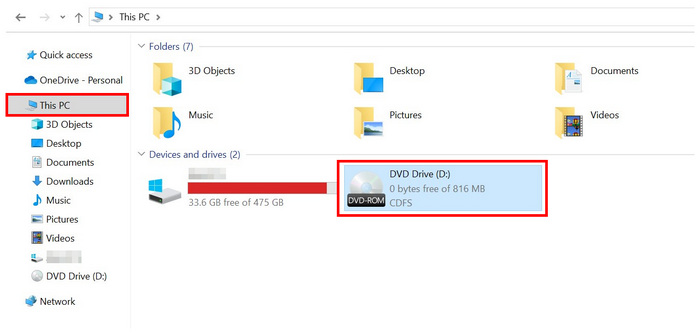
Adım 2.Açmak istediğiniz DVD'nin içine girdikten sonra, bilgisayarınıza kopyalamak istediğiniz içeriği seçin. Dosyaları seçtikten sonra, sağ tık üzerlerine tıklayın ve seçin Kopyala seçeneği. DVD verileri artık panonuza kopyalandı.

Aşama 3.Kopyaladığınız yüklü DVD'den verileri yapıştırmak istediğiniz sabit diskinizdeki klasöre gidin. Konuma ulaştığınızda, sağ tık tekrar seçin ve Yapıştırmak seçeneği. Dosya transfer işleminin yüklenmesini bekleyin.
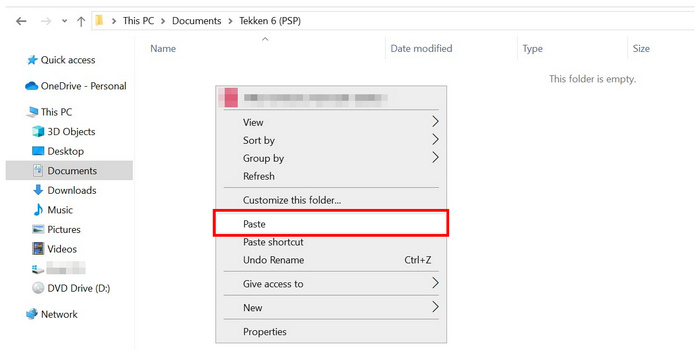
Bu seçenek, DVD'leri sabit sürücüye nasıl aktaracağınızı öğrenmek istiyorsanız en basit olanıdır, çünkü bir metni bir belge dosyasından diğerine kopyalayıp yapıştırmak kadar basittir.
Ne yazık ki, bu seçeneğin basitliği, yetenekleriyle ödeniyor. Herhangi bir güvenlik biçimiyle DVD'lerde veri kopyalama ve yapıştırmayı kullanamazsınız.
Yol 2. Korunan DVD'leri Windows Sabit Sürücüsüne Kopyalayın ve Kopyalayın
Windows PC'de kopya korumalı DVD'leri atlama.
Özgür
DVD içeriğini bir Windows PC'ye kopyalamak istiyorsanız, Blu-ray Master Ücretsiz DVD Dönüştürücü en iyi seçenektir. Uyumluluk açısından, bu seçenek Windows 11/10/8 için harika çalışır ve bu da onu modern bilgisayarlar için optimize edilmiş bir araç haline getirir. Program ayrıca macOS 10.12 veya üzeri işletim sistemine sahip Mac bilgisayarlar için de mevcuttur.
Blu-ray Master Free DVD Ripper, güvenliğini aşabilir ve DVD verilerini önce içeriğini dijitalleştirerek sabit diskinize kopyalayabilir. Bunu akılda tutarak, yazılım DVD medyasını desteklediği MP4, MKV, MOV, AVI, MP3, WAV, FLAC ve daha fazlası dahil 200'den fazla video veya ses dijital formatına dönüştürebilir. Bu, bir DVD'yi sabit diske nasıl kopyalayacağınızı öğrenmek istiyorsanız aracı iyi bir seçenek haline getirir.
DVD'den dijitale dönüştürme özelliğinin yanı sıra, dönüştürülen dosyalarınızın dijital kullanım için optimize edilmesini sağlamak için dosya özelleştirme seçenekleri ve video düzenleme özellikleri de araçta mevcuttur. Bu seçeneklere örnek olarak çıktı biçimleri, video kodlayıcı, çözünürlük, bit hızı, video düzenleyici, video kırpıcı, 3D video düzenleyici ve diğer değerli özellikler verilebilir.
Eğitimimize başlamadan önce, DVD'leri sabit diske kopyalamak için en iyi formatı tartışalım. Dosya formatları açısından, MKV ve MP4, DVD videolarını dijital olarak dönüştürmek için en iyi seçeneklerdir. Video kalitesini mi yoksa dosya sıkıştırmasını mı önceliklendirmek istediğinizi seçmelisiniz.
MKV formatı, dönüştürülen videoların kalite kaybını en aza indirebildiği ve altyazı ve çoklu ses verilerini koruyabildiği için artırılmış video kalitesi için en iyi şekilde çalışır. Öte yandan, depolama açısından bir seçenek arayan kullanıcıların MP4 formatı Çünkü dönüştürülen videoların dosya boyutunu, kalitesinden ödün vererek sıkıştırır.
Blu-ray Master Free DVD Ripper'ı kullanarak DVD medyasını dijitalleştirmeyi ve sabit diskinize aktarmayı öğrenmek için lütfen aşağıda sunduğumuz kılavuzu okuyun. Öncelikle, eğitimimizi daha kolay takip etmek için yazılımı indirin.
Ücretsiz indirin
Pencereler için
Güvenli indirme
Ücretsiz indirin
macOS için
Güvenli indirme
Aşama 1.Kopyalamak istediğiniz DVD'yi harici veya dahili bir DVD sürücüsü kullanarak sabit sürücünüze takın. Daha sonra, bilgisayarınızın DVD'nin içeriğini taramasını bekleyin. Daha sonra, Blu-ray Master Free DVD Ripper'ı açın ve Disk Seçeneğini Yükle. Tıklamak TAMAM Seçiminizi onaylamak için açılan menüde.

Adım 2.Programın yüklenen DVD'nin içeriğini okumasını bekleyin. İşlem tamamlandığında, içeriği yazılımın ana menüsünde sunulacaktır. DVD'den kopyalanmasını istediğiniz içeriği seçin. Ardından, şunu seçin: Araştır Dönüştürülen DVD medyasının sabit diskinizde kopyalanacağı konumu seçmek için.

Aşama 3.Son olarak, kopyalamak istediğiniz DVD içeriğini seçtikten sonra, Dönüştürmek DVD medyasını dijital formata dönüştürmeye başlamak için aynı anda sabit diskinize kaydedin. Dönüştürme işleminin bitmesini bekleyin.

DVD dönüştürme işleminden sonra, Blu-ray Master Free DVD Ripper'a yüklediğiniz dönüştürülmüş DVD içeriği otomatik olarak bilgisayarınıza kaydedilecektir. Bu, yazılımı DVD medyasını dijital formata dönüştürmek ve bunları tek seferde bilgisayarınızın sabit sürücüsüne kopyalamak için iki-bir-arada bir araç haline getirir. Hakkındaki rehberimize göz atmanızı öneririz en iyi Blu-ray kopyalama araçları Blu-ray'i kopyalamak istiyorsanız.
Yol 3. Korunan DVD'leri Mac Sabit Sürücüye Kopyalayın ve Kopyalayın
MacOS bilgisayarlarda kopya korumalı DVD'leri atlatma.
Ücretsiz – $69.96
Mac bilgisayarlar için DVD dosya aktarımına gelince, bir DVD'yi sabit sürücüye kopyalamak ve Mac depolaması için dijital olarak kaydetmek için güvenilir bir seçenek arıyorsanız AnyMP4 DVD Copy en iyi şekilde çalışacaktır. Windows bilgisayarlar için yazılımımızda ele alınan seçeneğe benzer şekilde, özellikle Mac donanımı için tasarlanmış olan bu program, kopyalama korumalarını aşmak için araçlarla donatılmıştır. Bu özellik, modern ev sürümleri filmler ve TV şovları için bile her türlü DVD içeriği için DVD dosyalarını kopyalamak, yedeklemek veya sıkıştırmak için uygun bir seçenek haline getirir.
Program, DVD içeriğini kayıpsız kalite azaltma ile kopyalayabildiği için harika bir yedekleme seçeneğidir. Bu, bu araç kullanılarak kopyalanan ve ardından Mac'e aktarılan dosyaların video kalitesinin orijinal çözünürlüklerinin 1:1 kopyası olacağı anlamına gelir. Dahası, dönüştürüldükten sonra dosya boyutlarını sıkıştırabildiği için DVD medyasının dijital kopyalarını stoklamak isteyen kullanıcılar için pratik bir araçtır.
MacOS cihazınızda DVD'leri sabit disklere dönüştürmek için AnyMP4 DVD Copy'nin nasıl kullanılacağını öğrenmek için lütfen aşağıdaki kılavuzumuzu okuyun.
Aşama 1.Kopyalamak istediğiniz DVD'yi Mac bilgisayarınıza yükleyin. Bilgisayarınızın DVD'nin içeriğini taramasını bekleyin. Ardından, AnyMP4 DVD Copy'yi açın.
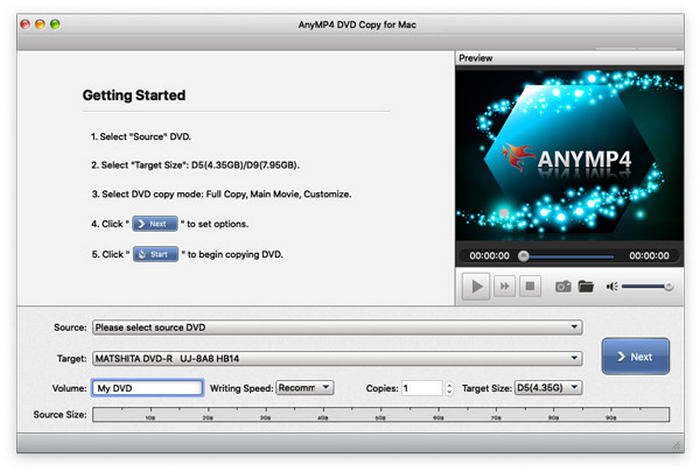
Adım 2.AnyMP4 DVD Copy'nin ana menüsündeyken, Dosya bilgisayarınızın menüsünde ve ardından tıklayın Kaynak Seçve ardından yüklediğiniz DVD'ye tıklayın.

Aşama 3.Yazılım DVD'nin içeriğini okuduktan sonra, kullanmak istediğiniz kopyalama modunu seçin. Şunlar arasından seçim yapabilirsiniz: Tam Kopya, Ana film, ya da Özelleştirmek Kopyalanacak parçaları kendiniz düzenleme seçeneği.
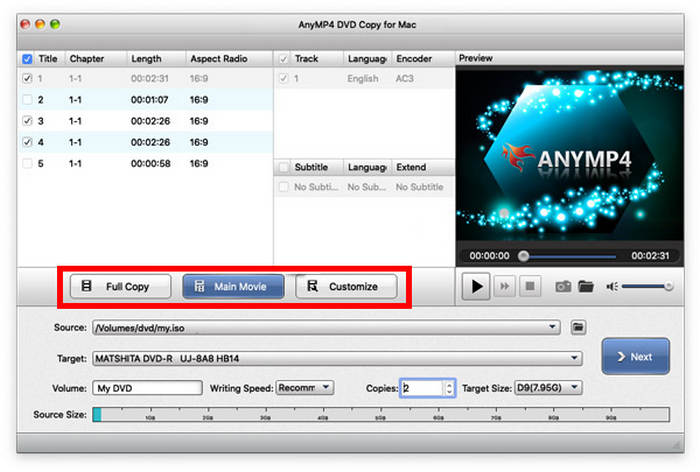
Adım 4.Kopyalama modunu seçtikten sonra, artık oynatma menüsünü özelleştirilebilecek şekilde ayarlayabilirsiniz. Bunlar şunları içerir: Menüyü Kaldır, Menüyü atla, Ve Bölge Kodunu Kaldırve dönüştürülecek filmin kalitesini özelleştirmek için çeşitli seçenekler. Bu seçenekleri düzenledikten sonra, tıklayın Başlangıç DVD kopyalama işlemine başlamak için.
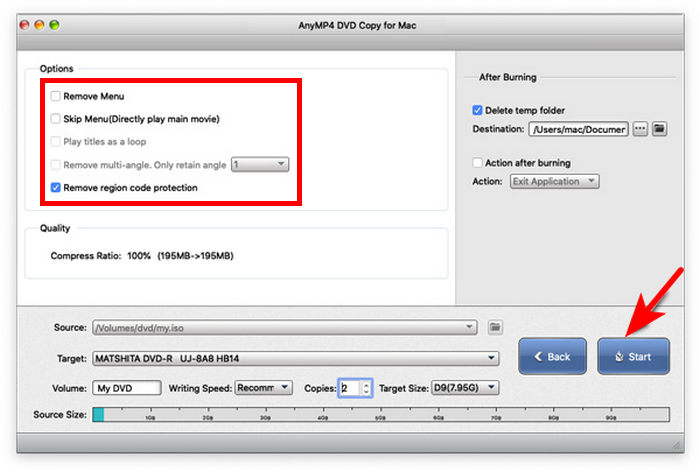
Mac bilgisayarınıza yüklediğiniz DVD içeriği başarıyla dönüştürüldüğünde, kopyalanan dosya artık bilgisayarınızın sabit diskine kaydedilecektir.
DVD'yi Sabit Sürücüye Nasıl Kopyalayacağınıza Dair SSS
-
2025 yılında kişisel kullanım için DVD kopyalamak yasal mı?
Evet öyle. Ancak, birden fazla kopya yapmaktan kaçının. Ayrıca, bir korsanlık biçimi olduğu için yırtılmış kopyaları satmak da yasaktır.
-
Bir DVD'yi sabit diske kopyalamak ne kadar zaman alır?
DVD kopyalama hızı birden fazla faktöre bağlıdır. Bu faktörlerden bazıları DVD içeriğinin uzunluğu, bilgisayarın işlem donanımı ve kullanılan kopyalama yazılımıdır. Normal dönüştürme hızı 10 dakikadan 2 saate kadar değişir.
-
Kopyalanmış bir DVD ne kadar yer kaplar?
DVD'nin içeriğine oldukça bağlıdır. Kaydedileceği çıktı biçimi de önemlidir. Yer kazanmak için DVD içeriğini MP4'e kaydedin.
-
DVD'leri doğrudan sabit diske nasıl kopyalarım?
Bilgisayarınızdaki kopyala-yapıştır işlevini kullanmanız yeterlidir. DVD içeriğini seçin, kopyalayın ve başka bir yere yapıştırın. Ancak bu yalnızca korumasız DVD'ler için işe yarar.
-
DVD'yi sabit diske nasıl dönüştürebilirim?
Korunan DVD'leri sabit disklere kaydetmek için DVD kopyalama araçlarına ihtiyacınız var. Kullanılacak en yenilikçi seçenek Blu-ray Master Free DVD Ripper'dır. Bunun nedeni, programın her türlü DVD içeriğini kaydetmek için kullanılabilen sayısız dijital formata sahip olmasıdır.
Çözüm
Bu makalenin, ister Windows PC ister MacOS bilgisayar kullanın, DVD verilerinizi bilgisayarınızın sabit sürücüsüne nasıl kopyalayacağınızı öğrenmenize yardımcı olmasını umuyoruz. Hangi seçeneklerin sizin için en iyi şekilde çalışacağından emin değilseniz, şunlardan birini şiddetle öneririz: Windows için en iyi DVD kopyalayıcılar ve Mac için aşağıdaki bağlantıyı kullanarak ücretsiz indirebileceğiniz Blu-ray Master Free DVD Ripper'ı kullanın.

